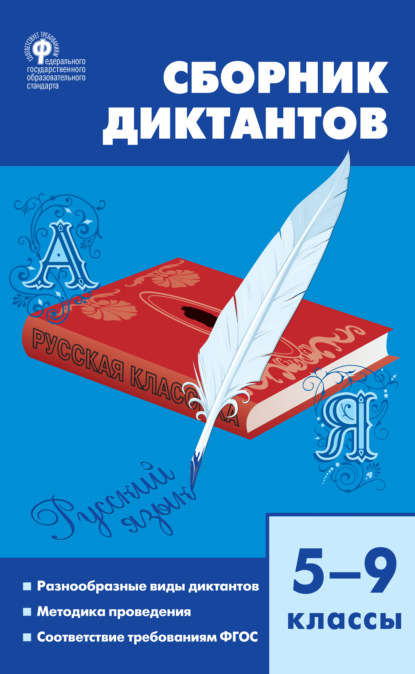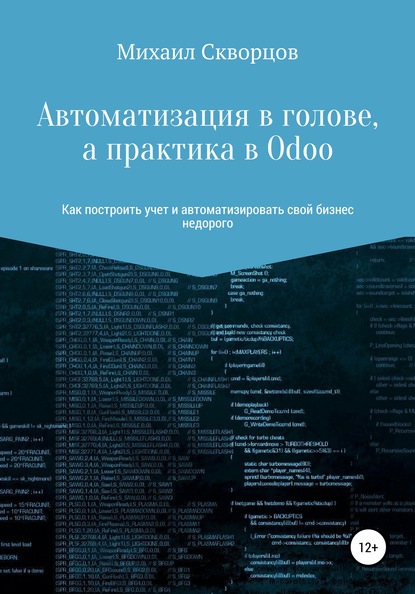По всем вопросам обращайтесь на: info@litportal.ru
(©) 2003-2024.
✖
Автоматизация в голове, а практика в Odoo
Год написания книги
2020
Настройки чтения
Размер шрифта
Высота строк
Поля
В разделе «Склад» указаны места хранения для исходящих и входящих товаров.
Так называемые виртуальные транзитные места хранения. Нужны для складского учета.
В разделе «Продажи» можно выбрать прайс-лист. Если настроите прайс-листы, то нужный будет выбираться автоматически при создании документов, например, Заказа продаж.
Система odoo имеет встроенный портал самообслуживания клиентов, который доступен «из коробки».
Очень удобная штука, которая позволяет клиентам:
Проверить свой заказ, получив к нему доступ через портал или по прямой ссылке.
Оплатить счет онлайн (через платежный агрегатор или скачав печатную форму).
Получить доступ к проектам, задачам и пр.
Для того чтобы дать своему клиенту доступ на портал, нужно из меню «Действие» выбрать соответствующий пункт:
Обратите внимание, что предоставление доступа вызовет создание пользователя. Такой пользователь будет иметь доступ не к бэкэнду, а только к своему порталу. Вот к такому:
Для того чтобы портал работал, нужно установить модуль «Вебсайт».
Для того чтобы «сбросить пароль» вашему клиенту, нужно пройти в раздел «Пользователи», снять галочку «Внутренние» и найти его.
Продукты
Это один из самых сложных объектов, поэтому разберем его подробно. Не безумно подробно, конечно. Остановимся на том, что не понятно сразу. Например, галочка «Можно продавать» очевидна – продукт можно продавать, и он появится в нужных списках в нужных местах.
Итак, идем, например, в «Продажи», «Продукты»
Тип продукта:
Бывает складской товар, бывает потребляемый, а бывает услуга.
Если продукт – услуга, то при создании Заказа продаж, доставка не создается, и цепочка поставки на запускается.
Если он потребляемый, то для него не показываются остатки (но это не значит, что они не считаются).
Категория (на скрине у нас Brandname): это супер-важное поле, а не просто дурацкий классификатор. От категории зависит всё: цена и ее алгоритм расчета, себестоимость и ее алгоритм расчета, списание себестоимости при продаже и другие важные вещи.
В odoo есть мультивариантность. Что это значит? Вы можете создать несколько вариантов продукта, отличающихся каким-то важным параметром, например, размер, вес.
Например, есть продукт «Трактор МТЗ-500». У него 5 моделей. Логично создать 5 вариантов.
Odoo может сама сделать все варианты, если Вы заполните возможные атрибуты.
Например, пусть есть два атрибута: Цвет и Двигатель. Цвет бывает трех видов: синий, зеленый и черный. Двигатель бывает 2 вариантов: Дизель и Бензин.
Сколько будет всего возможных вариантов? Правильно, 6 шт.
Можете лишние убрать, например, если не бывает черного цвета с дизельным мотором.
Вы можете сформировать ценовое предложение по каждому варианту.
При этом odoo будет работать с вариантами, как с отдельными продуктами.
Веб-сайт может автоматически работать как конфигуратор. Если Вы меняете атрибуты, будет меняться фото и цена. Сама, ничего доделывать не нужно.
Вы уже обратили внимание на счетчики: сколько товара на руках, сколько в прогнозах и пр.?
На руках – понятно, это складские остатки. Вы их можете даже поправить вручную, прописав где у Вас что лежит:
Старайтесь не править количество руками! Хороший тон коррекции остатков – инвентаризация.
Настройки закупки
Для того чтобы включить «всю эту самую мощь», нужно указать программе, где брать товар. Не из воздуха же!
Переходим в раздел «Склад»
Не обращайте внимание на супер-жесть в переводах. Я специально оставил всё, как есть в базовой версии, не причесывал ничего, чтобы Вы сами понимали, что и как есть.
Итак, самое важное тут – это маршруты.
Галочка «Покупка» говорит о том, что этот товар мы покупаем.
Галочка «Изготовление» – о том, что делаем сами (если у нас есть производство).
А вот галочка МТО говорит о том, что весь процесс организации товара начинается сразу после подтверждения продажи. Очень удобно, когда мы сначала договорились с клиентом что-то ему продать, а потом паримся, откуда мы это возьмем. Если галочку не поставить, то автоматика не будет автоматически формировать заказ на закупку или на производство. И Вам придется это делать самому.
Переходим в раздел «Закупка»
Если у нас товар закупается, то нужно обязательно прописать поставщика. Иначе система автоматического формирования заказов на закупку не сможет сделать заказ на закупку.
Что важно при внесении поставщика. Да всё.
Название продукта и код продукта у поставщика нужны, чтобы Вы смогли отправить заказ на закупку в терминах поставщика, чтобы не переделывать 10 раз. Скорее всего, Вы уже давно работаете и видели, как чертовски неприятно получить заказ, а там не ваши артикулы, а артикулы покупателя. Но хамским письмом типа: «Вышлите в наших артикулах, я одна, а вас много» мы уже давно не отвечаем. Мы соломку стелем заранее, заполняем артикулы своего поставщика.
Количество – минимальное количество для закупки. Бывает так, что поставщик работает объемами. Поэтому часто нам нужно завести два поставщика, например, за метром провода мы едем на рынок, а за бухтой к оптовикам. И цена будет разная.
Теперь переходим в настройки категории:
Тут прямо пульт от Боинга.
Важнейшие моменты:
Оценка запасов. Именно эта настройка влияет на расчет себестоимости.
Есть вариант с ручным указанием. Есть вариант с расчетом по последней закупке.